FAQ
- 受験者がログインできません
- 受験者の画面に試験(イベント)が表示されません
- 受験者が自身の受験結果を確認できません
- 再提出はどこから行えますか?
- 解答ステータスのACやWAとは何ですか?
- コードテストは実行できたのに正常に採点されません
- 受験者が自身のTOPSICグレードを確認できません
- 受験者に解答や解説を公開したいです
- 受験者同士でソースコードを共有したいです
- 受験者に試験(イベント)実施の連絡をすることはできますか?
- 受験結果をファイル出力することはできますか?
- 受験ステータスが「採点済」に変わりません
- 「練習問題」はライセンス、課金の対象となりますか?
- 定額制ライセンスの利用状況を確認したいです
- 一度作成したユーザーは削除できますか?
- 従量制の課金状況を確認したいです
- 支払情報(クレジットカード、領収書送付先)を変更したいです
- 領収書はどこからダウンロードできますか?
受験者がログインできません
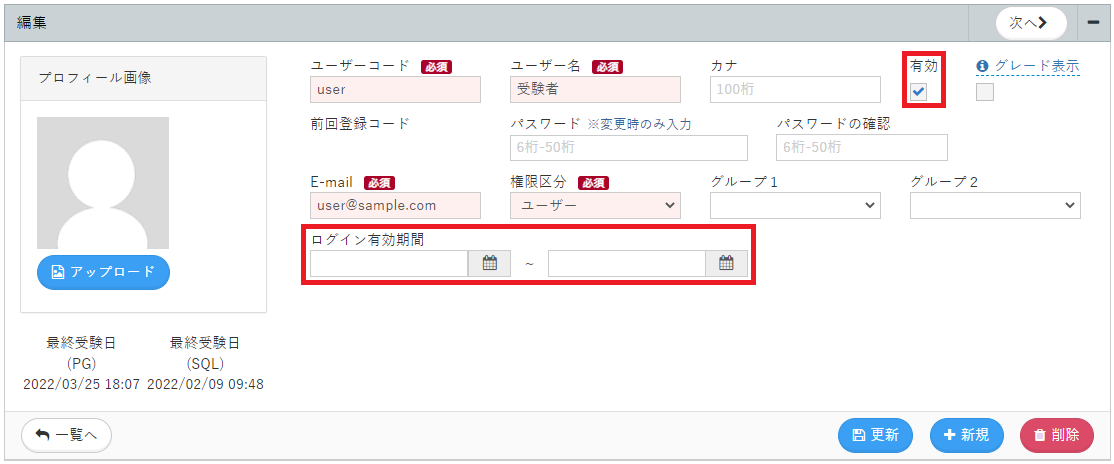
受験者の画面に試験(イベント)が表示されません
※未設定の場合、開催期間外の場合は受験を開始できません。
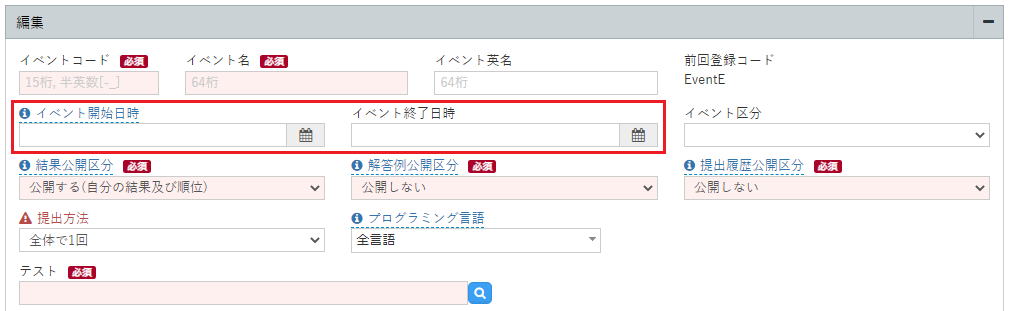
また、イベントに受験者として登録されているかご確認ください。
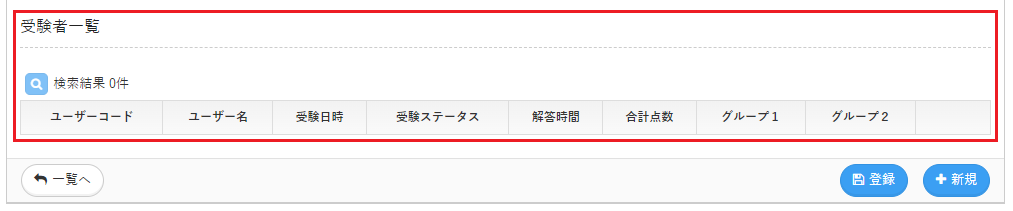
受験者が自身の受験結果を確認できません
※結果が受験者に公開されていない場合、受験者は再提出を行うことができません。
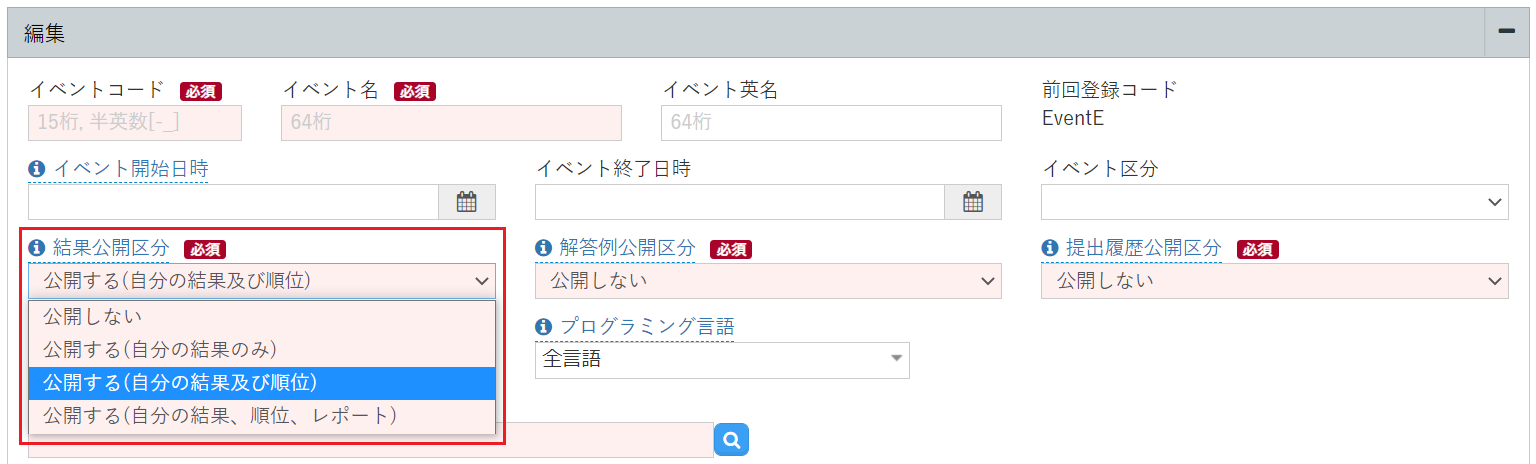
再提出はどこから行えますか?
※イベント設定にて「結果公開区分」が「公開する」に設定されている必要があります。
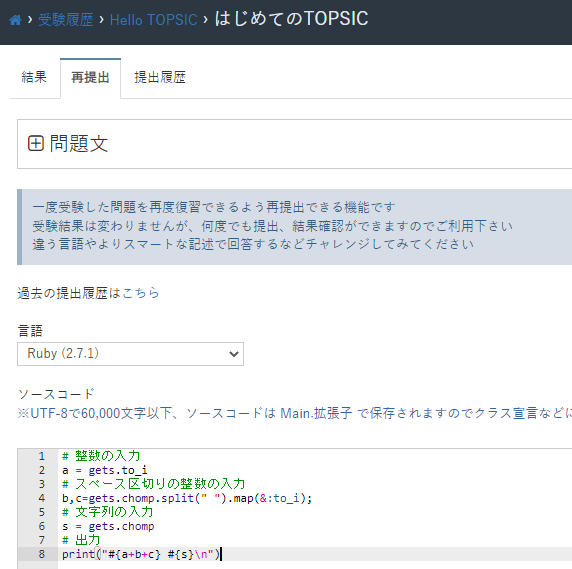
解答ステータスのACやWAとは何ですか?
コードテストは実行できたのに正常に採点されません
その際に問題文から入力値をコピーする場合は Copy ボタンをご利用ください。
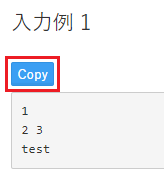
Copy ボタンを利用した場合、入力値の末尾に改行が含まれます。
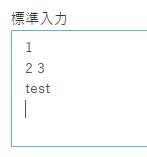
実際の採点で利用される入力値は末尾に改行が含まれています。
✕良くない例
問題文の入力値を選択してコピーする方法が挙げられます。
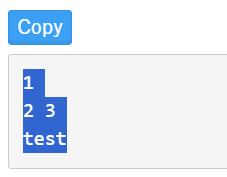
この方法だと入力値の末尾に改行が含まれません。
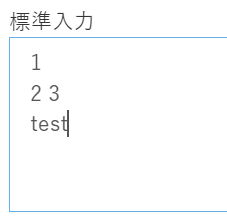
実際の採点では入力値の末尾に改行が含まれるため、上記のような入力値でのコードテストが実行できたとしても、実際の採点で正常に動作するとは限りません。コードテストの入力値は必ず末尾に改行を含めるようにしてください。
受験者が自身のTOPSICグレードを確認できません
※こちらの設定はデフォルトでは非公開になっています。
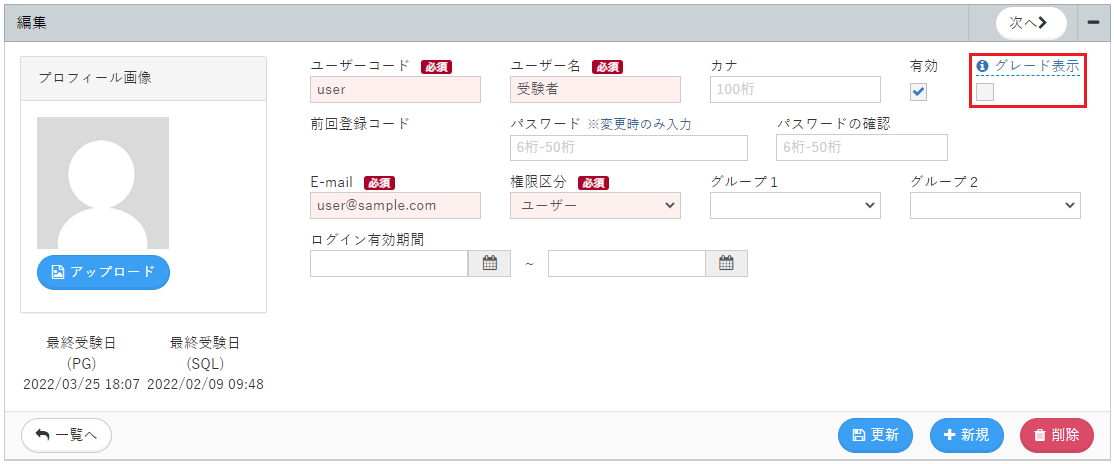
受験者に解答や解説を公開したいです
受験者同士でソースコードを共有したいです
受験者に試験(イベント)実施の連絡をすることはできますか?
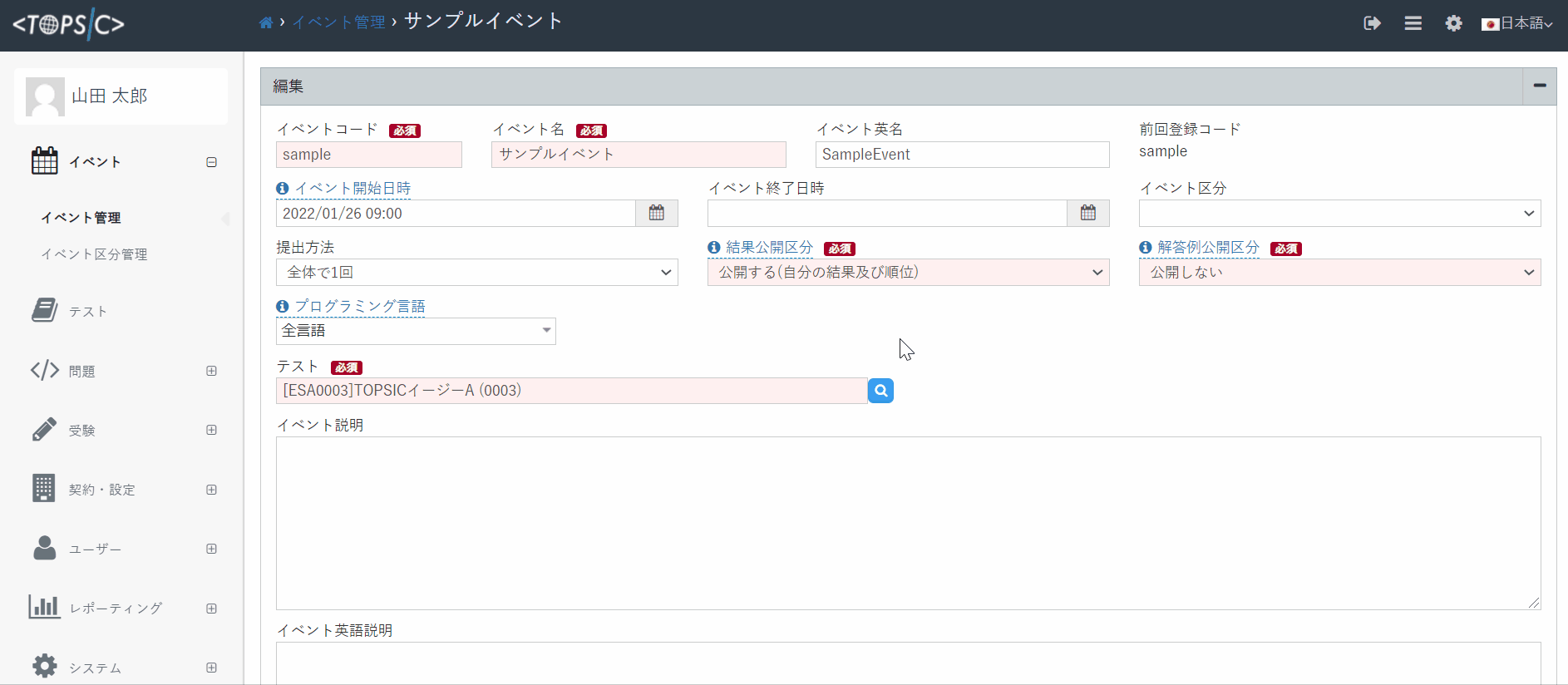
受験結果をファイル出力することはできますか?
受験ステータスが「採点済」に変わりません
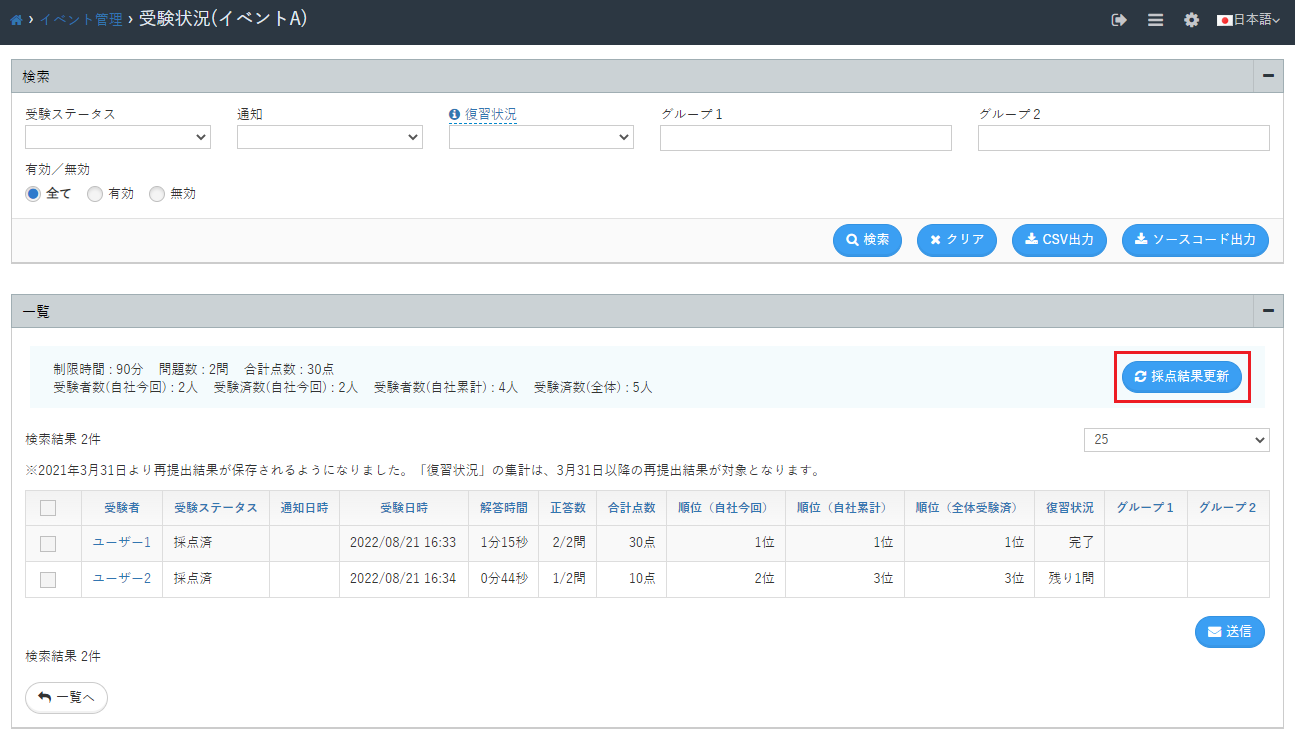
「練習問題」はライセンス、課金の対象となりますか?
定額制ライセンスの利用状況を確認したいです
以下の例では、100名分の定額ライセンスが用意されています。
受験人数が0なので、ライセンスがまだ誰にも割り当てられていない状態です。
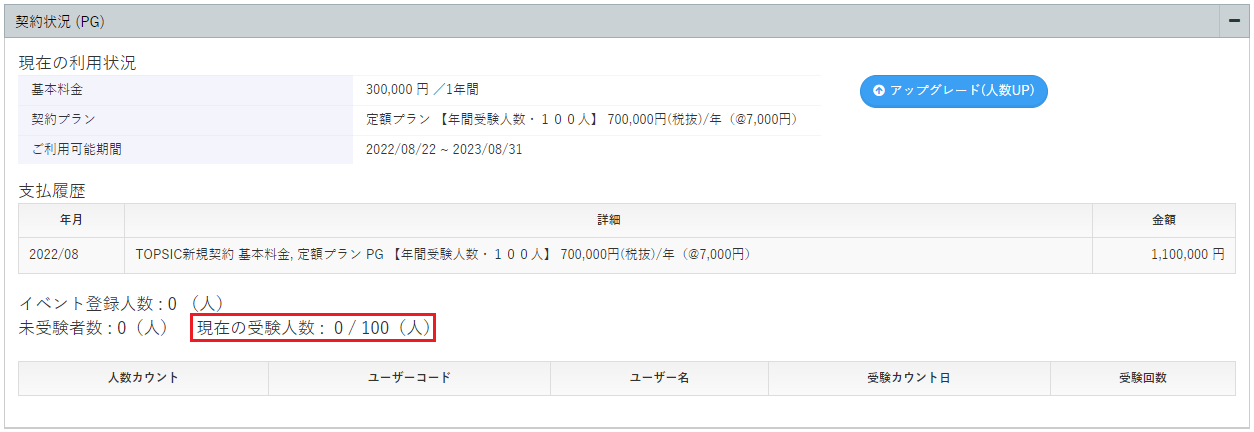
定額ライセンスの適用については、こちらをご確認ください。
一度作成したユーザーは削除できますか?
従量制の課金状況を確認したいです
以下の例では、8月時点での受験回数が表示されています。
受験回数が2回なので、19,000 × 2 = 38,000が現時点の課金料金として請求されます。
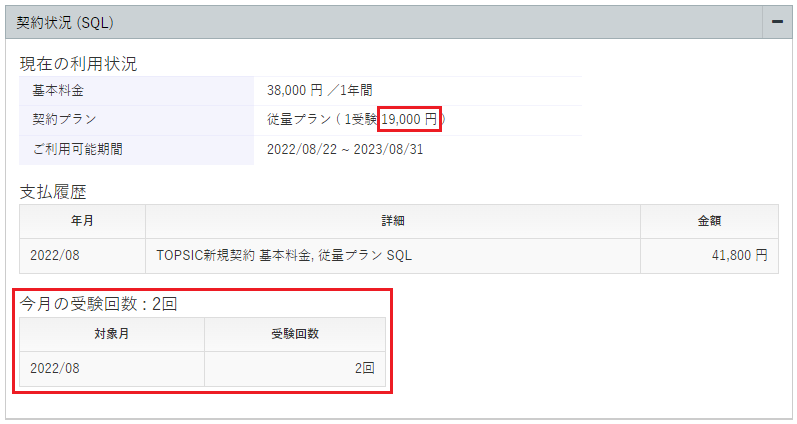
従量課金については、こちらをご確認ください。
支払情報(クレジットカード、領収書送付先)を変更したいです
クレジットカード支払いをご利用の場合は、サイドメニューの「契約・設定 -> 契約状況」からクレジットカードおよび領収書送付先の変更が可能です。
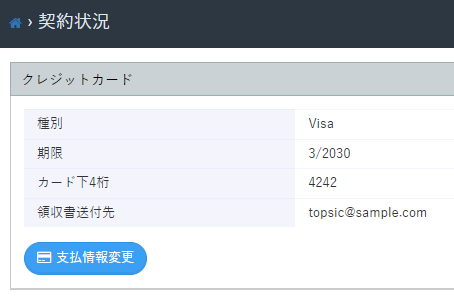
領収書はどこからダウンロードできますか?
クレジットカード支払いをご利用の場合は、サイドメニューの「契約・設定 -> 契約状況」から領収書をダウンロードできます。 ※2023年9月以降の支払いに関しましては、請求書も合わせてダウンロードできます。